إليك كيفية إجراء اختبارات متعددة الاختيارات في Microsoft PowerPoint
مايكروسوفت باور بوينت هي واحدة منحزم المكاتب التي تقدمها Microsoft لإنشاء شرائح عرض تقديمي متنوعة. ليس فقط أنه اتضح أنه يمكن أيضًا استخدام Microsoft Power Point لإجراء اختبارات قصيرة مثل ألعاب الاختبار التي ليست أقل إثارة للاهتمام.
يستخدم هذا التطبيق على نطاق واسع من قبل موظفي المكاتب ورجال الأعمال والمعلمين والطلاب والمدربين.
حاليًا ، يستخدم معظم التعليم أو المعلمين Microsoft Power Point كوسيلة للعرض التقديمي أو لإنشاء وسائط تعليمية.
كيفية إجراء اختبارات متعددة الاختيارات في Microsoft PowerPoint
في استخدام باور بوينت يمكن أن تكون وظيفية تطبيق Visual Basic (VBA) لجعل تقييم التقييم باستخدام باور بوينت تم تطويره على نطاق واسع. إليك كيفية إجراء اختبار اختيار من متعدد على Microsoft PowerPoint:
1. أولاً ، افتح مايكروسوفت باور بوينت على جهاز الكمبيوتر أو الكمبيوتر المحمول ، ثم حدد موضوع اختبار الشرائح الذي سيتم إنشاؤه.
2. ثم قم بعمل مشكلة اختبار مع مثال شريحة مثل هذا. انظر المثال في الصورة.
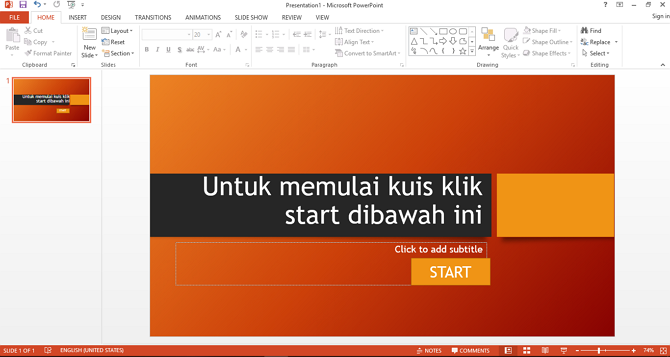
3. ثم في الشرائح 2،3،4 وما إلى ذلك ، قم بعمل سؤال اختبار متعدد الخيارات مثل المثال التالي ، انظر المثال في الصورة.

4. ثم في الشريحة الأخيرة ، قم بإنشاء شريحة للتحقق من نقاط الإجابة من الاختبار ، كمثال للشريحة التالية. انظر إلى المثال في الصورة.
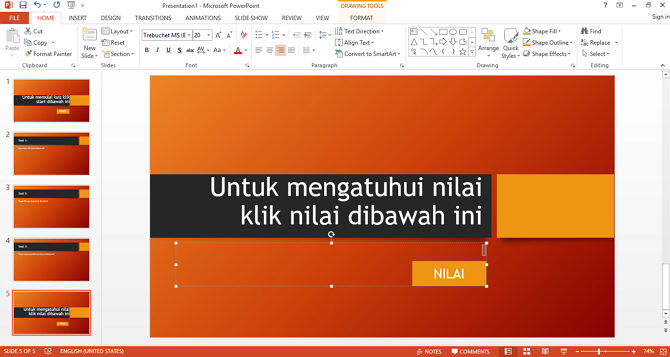
5. إذا تم الانتهاء من جميع محتويات الشريحة ، فاضغط على بديل + f11. ستظهر نافذة مايكروسوفت Visual Basic. انظر المثال في الصورة.

6. ثم في Microsoft Visual Basic ، انقر فوق أدخل ثم اختر الوحدة. انظر المثال في الصورة.

7. قبل تعبئة النموذج. تحتاج إلى كتابة برنامج ترميز صغير في Notepad ، إليك البرامج التي يجب كتابتها في Notepad:
Dim nilai As Integer
Dim konfirmasi As String
Sub mulai_kuis()
nilai = 0
ActivePresentation.SlideShowWindow.View.Next
End Sub
Sub benar()
konfirmasi = MsgBox("Yakin dengan jawaban kamu?", vbYesNo, " Cek Jawaban!")
If konfirmasi = vbYes Then
nilai = nilai + 2
ActivePresentation.SlideShowWindow.View.Next
End If
End Sub
Sub salah()
konfirmasi = MsgBox("Yakin dengan jawaban kamu?", vbYesNo, " Cek Jawaban!")
If konfirmasi = vbYes Then
ActivePresentation.SlideShowWindow.View.Next
End If
End Sub
Sub cek_skor()
MsgBox (" skor anda adalah " & nilai)
konfirmasi = MsgBox(" Ingin Mengulangi kuis? ", vbYesNo)
If konfirmasi = vbYes Then
ActivePresentation.SlideShowWindow.View.First
End If
If konfirmasi = vbNo Then
ActivePresentation.SlideShowWindow.View.Next
End If
End Sub
عند الانتهاء ، قم بحفظه على جهاز الكمبيوتر الخاص بك. انظر المثال في الصورة.
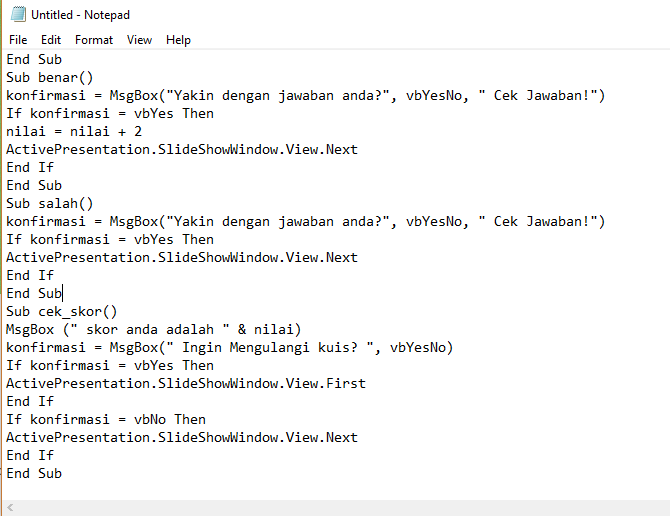
8. ثم أعد فتح Microsoft Visual Basic ، وانسخ البرنامج. انظر المثال في الصورة.

9. ثم ارجع إلى Microsoft Power Point ، ثم انقر فوق زر البدء في الشريحة 1 ، ثم انقر فوق القائمة أدخل واختر عمل. انظر المثال في الصورة.

11. ثم انقر فوق قم بتشغيل وحدات الماكرو ثم اختر start_quiz. انظر المثال في الصورة.
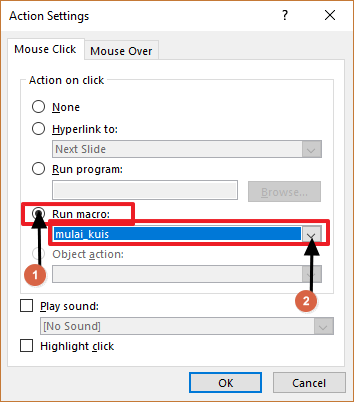
12. ثم للأسئلة اختبار متعدد الخيارات ، انقر فوق زر الإجابة قم بالتصحيح والقيام بما سبق ، ولكن الفرق في تحديد Run Macro حق. وعلى الزر الذي حدد إجابته في Run Macro خطأ.
13. وعلى الشريحة الأخيرة ، لرؤية نتيجة الإجابة ، انقر فوق الزر "القيمة" ، وقم بذلك كما هو موضح أعلاه وحدد "تشغيل على ماكرو" النتيجة.
14. الآن إذا انتهى كل شيء ، يمكنك اختبار الاختبار الخاص بك عن طريق النقر عرض شرائح أو الضغط F5.
15. أخيرًا ، احفظ الملف بتغيير التنسيق إلى النوع باور بوينت تمكين Tempalete. انظر المثال في الصورة.

هذه هي كيفية إجراء اختبار متعدد الخياراتمايكروسوفت باور بوينت. بالنسبة للطرق المذكورة أعلاه ، أستخدم Microsoft Power Point 2013 ، إذا كنت تستخدم Power Point 2003 و 2007 و 2010 بنفس الطريقة ، فأنت تحتاج فقط إلى تعديله.
هذه هي جميع المقالات لإجراء اختبارات متعددة الخياراتفي Microsoft PowerPoint ، نأمل أن تكون هذه المقالة مفيدة وتساعدك على إجراء اختبار على Power Point. يمكنك تجربتها بنفسك باتباع الخطوات المذكورة أعلاه. حظا سعيدا وشكرا








